
1C-DevGuide83
.pdf
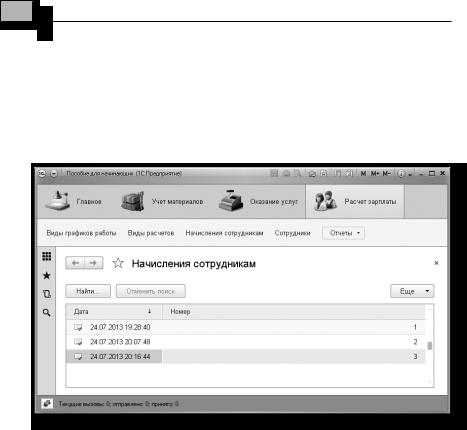
672 1С:Предприятие 8.3. Практическое пособие разработчика
В режиме «1С:Предприятие»
Обновим информационную базу, нажав F7, и запустим «1С:Предприятие» для пользователя с ролью Мастер, например, для пользователя Гусаков.
В разделе Расчет зарплаты откроем список документов НачисленияСотрудникам (рис. 22.19).
Рис. 22.19. Список документов «Начисления сотрудникам»
В списке документов мы увидим все документы начислений. Документы № 1 и № 3 мы сможем открыть и просмотреть, но при попытке открыть документ № 2 мы получим сообщение о нарушении прав доступа (рис. 22.20).
То есть мы добились того, чего хотели.
Теперь обратим внимание на следующий момент.
Все хорошо, пока |
в документе № 2 содержатся записи только |
о расчете премии. |
Но вспомним, как формулируется наше |
ограничение доступа: пользователь сможет прочитать документ Начисления сотрудникам только в том случае, если в его табличной части Начисления есть виды расчета, не являющиеся видом расчета
Премия.
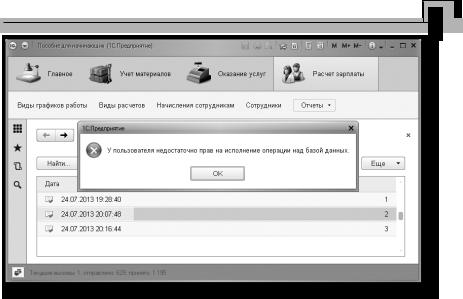

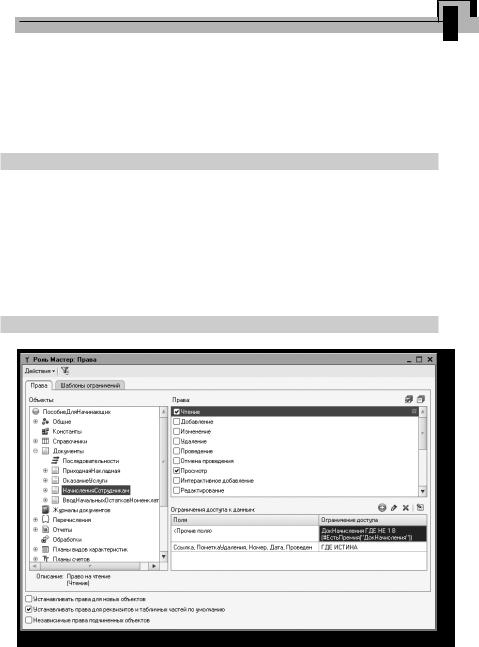

676 1С:Предприятие 8.3. Практическое пособие разработчика
Здесь с помощью конструкции #ЕстьПремия("ДокНачисления") мы обращаемся к нашему шаблону. Текст шаблона просто механически будет подставлен в это место, причем строка ДокНачисления заменит собой первый параметр шаблона (#Параметр(1)).
Как мы уже говорили, если в табличной части есть начисление Премия, запрос в шаблоне вернет единственную запись со значением 1.
Поэтому это условие (см. листинг 22.4) разрешит нам прочитать ДокНачисления тогда, когда запрос из шаблона не возвращает 1:
ГДЕ НЕ 1 В (#ЕстьПремия(«ДокНачисления»))
То есть тогда, когда в табличной части нет начисления Премия.
Можно было бы записать это условие ограничения и без использования шаблонов.
Но, во-первых, такая запись была бы менее читаемой (листинг 22.5), а во-вторых, использование шаблонов позволяет выделить и не дублировать части условий ограничений, которые могут использоваться в разных условиях.
Листинг 22.5. Ограничение доступа к данным
ДокНачисления ГДЕ НЕ 1 В ( ВЫБРАТЬ
1
ИЗ
Документ.НачисленияСотрудникам.Начисления
ГДЕ
Документ.НачисленияСотрудникам.Начисления.ВидРасчета = ЗНАЧЕНИЕ(ПланВидовРасчета.ОсновныеНачисления.Премия)
И Документ.НачисленияСотрудникам.Начисления.Ссылка = ДокНачисления.Ссылка)
Закроем окно редактирования прав. Проверим, как это работает.
В режиме «1С:Предприятие»
Обновим информационную базу, нажав F7, и запустим «1С:Предприятие» от имени пользователя Гусаков.
В разделе Расчет зарплаты откроем список документов НачисленияСо-
трудникам.
Как вы помните, в документе № 2 есть строки и с видом расчета Премия, и с видом расчета Оклад. Раньше этот документ у нас открывался.

Занятие 22 677
Попробуем открыть его теперь.
Мы получим сообщение о нарушении прав доступа, что нам и требовалось (см. рис. 22.20).
В режиме «Конфигуратор»
Поскольку пример с ограничением прав доступа на уровне записей и полей базы данных мы делали скорее в демонстрационных целях, вернемся к исходному состоянию конфигурации.
Снимем для роли Мастер право Чтение для документа НачисленияСотрудникам. Снимем право Просмотр для подсистемы
РасчетЗарплаты. Снимем право Чтение для справочника ВидыГрафи-
ковРаботы и для плана видов расчета Основные начисления. Запустим «1С:Предприятие» от имени пользователя Администратор. В разделе
Расчет зарплаты откроем список документов НачисленияСотрудникам. Откроем документ № 2 и удалим последнюю строку (которую мы добавляли). Проведем и закроем документ.

678 1С:Предприятие 8.3. Практическое пособие разработчика
Контрольные вопросы
;; Для чего предназначен объект конфигурации «Роль»? ;; Как создать роль, используя подсистемы конфигурации?
;; Как создать список пользователей системы и определить их права?
;; Чем аутентификация средствами «1С:Предприятия» отличается от аутентификации операционной системы?
;; Как создать для роли ограничения доступа к данным на уровне записей и полей базы данных?

Занятие 23
Начальная страница и настройка командного интерфейса
Продолжительность |
|
Ориентировочная продолжительность занятия – 1 час 10 минут. |
|
Настройка командного интерфейса разделов.............................................................. |
680 |
В режиме «Конфигуратор»....................................................................................... |
680 |
В режиме «1С:Предприятие»................................................................................... |
690 |
Раздел «Главное». Настройка начальной страницы................................................... |
692 |
В режиме «Конфигуратор»....................................................................................... |
693 |
В режиме «1С:Предприятие»................................................................................... |
700 |
Контрольные вопросы.................................................................................................... |
704 |

680 1С:Предприятие 8.3. Практическое пособие разработчика
На этом занятии мы придадим нашей конфигурации «товарный» вид, то есть усовершенствуем командный интерфейс приложения, зададим видимость команд по ролям для созданных нами пользователей, а также настроим командный интерфейс раздела Главное и начальную страницу для каждой роли.
Это сделает интерфейс приложения более лаконичным, интуитивно понятным и, главное, более удобным для пользователя.
На самом деле от внешнего вида и организации интерфейса приложения напрямую зависит, насколько разработанное нами прикладное решение понравится пользователю.
Настройка командного интерфейса разделов
До сих пор мы практически не занимались организацией командного интерфейса разделов (подсистем), так как занимались другими, более важными, с точки зрения разработчика, вопросами.
Теперь пришло время заняться этим очень существенным для пользователя моментом, то есть осмысленно рассортировать команды, разложить их по группам в зависимости от приоритета и частоты использования.
Кроме этого, с помощью видимости команд по ролям мы облегчим интерфейсразделовисделаемегоболее«прозрачным»дляотдельных пользователей.
В режиме «Конфигуратор»
Если сейчас посмотреть на интерфейс разделов, то мы увидим, что он довольно хаотичен, и много места в нем занимают команды для открытия списков и создания новых элементов справочников.
Поскольку работать со справочниками в той или иной мере нужно всем пользователям, то логично все справочники перенести в подсистему Предприятие, доступ к которой мы предоставили всем ролям на предыдущем занятии. Конечно, не все пользователи смогут изменять эти справочники (например, Директор), но удобно, когда вся нормативно-справочная информация находится в одном месте. А интерфейс остальных разделов будет разгружен за счет этой перестановки.
